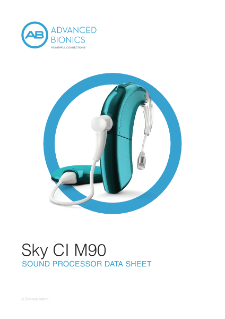Marvel CI Produktunterstützung
HÄUFIG GESTELLTE FRAGEN
Verwendung von Marvel CI Soundprozessoren und Zubehör
Die erwartete Batterielebensdauer wird in der Tabelle unten angezeigt. Die Batterielebensdauer kann je nach den Einstellungen Ihres Marvel CI-Soundprozessors, der Dauer des drahtlosen Streamings und dem Alter Ihrer Batterie variieren. Um eine übermäßige Entladung der Batterie zu vermeiden, stellen Sie bitte sicher, dass Sie die Batterien vollständig aus dem Soundprozessor entfernen, wenn Sie ihn nicht benutzen.
| Klein | Mittel | Groß | Standard | M Staub- und Wasserdichter Akkuy | M Zink-Luft-Batterieeinsatz | |
|---|---|---|---|---|---|---|
| mAh | 90 | 150 | 220 | 160 | 225 | N/A |
| Durchschnittliche Laufzeit in Stunden (mit HiRes Optima Strategie) |
≥9 Stunden | ≥16 Stunden | ≥23 Stunden* | ≥16 Stunden | ≥18 Stunden | ≥16 Stunden |
*Die geschätzte Batterielebensdauer wird auf der Grundlage der Batterielebensdauer der mittleren Batterie und der Kapazität der großen Batterie extrapoliert.
Die M Batterien sollten in ca. 5 bis 7 Stunden vollständig aufgeladen sein.
Marvel CI verwendet Li-Ion-Akkus, die UN38.3-zertifiziert sind. Diese Zertifizierung bedeutet, dass Marvel CI-Akkus im Flugzeug transportiert und im aufgegebenen Gepäck untergebracht werden können.
IP 68 bedeutet, dass das Produkt nach dem Eintauchen in 1 Meter Wasser für 30 Minuten staubdicht und funktionsfähig ist. AB hat den M Staub und Wasserdichten Akku über diese Mindestanforderungen hinaus getestet, indem das Produkt in 3 Meter Wasser getaucht wurde und verschiedene Wasserarten verwendet wurden.
Nein, der Micro-USB-Anschluss beim M Staub und Wasserdichten Akku ist so konzipiert, dass er während der Verwendung im Wasser ausgesteckt bleibt.
Wartung und Fehlersuche für Marvel CI-Soundprozessoren und Zubehör
Hinweis: Die Abdeckung für das M T-Mic ist die gleiche wie die Abdeckung für das T-Mic 2, das mit dem Naída CI Q90 Soundprozessor verwendet wird.
Der Verlust der Verbindung kann auf verschiedene Weise angezeigt werden:
- Eine blinkende rote LED am Soundprozessor
- Der Bildschirm zur Geräteprüfung innerhalb der mobilen AB Remote App
- Wenn der M Staub und Wasserdichte Akku in Betrieb ist, kann ein akustischer Alarm ertönen (fragen Sie Ihren CI-Audiologen/Hörakustikern, ob diese Funktion in Ihrem Marvel CI-Soundprozessor aktiviert ist)
Das CeruShield sollte regelmäßig ausgetauscht werden, etwa alle 4 bis 8 Wochen oder früher, wenn Ablagerungen festgestellt werden oder sich die Klangqualität verändert.
Es gibt mehrere Möglichkeiten zu überprüfen, ob Ihr Marvel CI-Soundprozessor funktionsfähig ist.
Die AB Remote App verfügt über einen Geräteprüfungsfunktion, mit der Sie die Funktionalität Ihres Marvel CI-Soundprozessors überprüfen können. Besuchen Sie den App Store (Apple-Geräte) oder Google Play (Android-Geräte), um AB Remote herunterzuladen.
Sie können sich den Marvel CI-Soundprozessor auch mit dem M Listening Check anhören.
Konnektivitätsinformationen für Marvel CI
Besuchen Sie unsere Seite zur Kompatibilität mit Bluetooth und mobilen Apps, um mehr zu erfahren.
Ja, Sie können sich mit jedem Android Smartphone mit Bluetooth 2.1 oder neuer verbinden.
1. Gehen Sie zum Startbildschirm des Android Smartphone und tippen Sie auf das Symbol Einstellungen.
2. Tippen Sie im Menü Einstellungen auf das Symbol Bluetooth.
3. Tippen Sie auf den Schieberegler, um Bluetooth einzuschalten.
4. Verbinden Sie die M-Batterie mit Marvel CI, um das 3-Minuten-Kopplungsfenster zu starten.
5. Auf dem Android Smartphone sehen Sie nun die Meldung "Verfügbare Geräte".
6. Auf dem Bildschirm erscheint der Name Ihres Marvel CIs mit einem Telefonsymbol daneben. Tippen Sie darauf, um es auszuwählen.
7. Im gekoppelten Marvel CI ist ein Verbindungston zu hören.
8. Ihr Android Smartphone ist nun mit Marvel CI verbunden.
Ja, Sie können sich mit jedem iPhone mit Bluetooth 2.1 oder neuer verbinden.
1. Gehen Sie zu Ihrem iPhone-Startbildschirm und tippen Sie auf das Symbol "Einstellungen".
2. Tippen Sie im Menü Einstellungen auf das Symbol Bluetooth.
3. Tippen Sie auf den Schieberegler neben Bluetooth, um Bluetooth einzuschalten.
4. Verbinden Sie die M-Batterie mit Marvel CI, um das dreiminütige Kopplungsfenster zu starten.
5. Nach einigen Sekunden erscheint der angepasste Name Ihres Marvel-CIs auf dem Bildschirm des iPhones. Tippen Sie darauf, um ihn auszuwählen.
6. Sie sehen nun die Meldung "Name Gerät links/rechts verbunden".
7. Im gekoppelten Marvel CI ist ein Verbindungston zu hören.
8. Ihr iPhone ist nun mit Marvel CI verbunden.
Sie können bis zu 9 verschiedene Geräte mit Marvel CI koppeln:
- 2 Bluetooth Classic Geräte (z. B. Smartphones, Tablets, Laptops)
- 2 Bluetooth Low Energy Geräte (z. B. AB Remote App, Phonak RemoteControl)
- 2 Phonak TV Connectors
- 1 Phonak PartnerMic
- 1 Roger 02 Mikrofon
- 1 Roger 03 Mikrofon
1. Schalten Sie Bluetooth an dem Gerät aus, das gerade verbunden ist.
2. Stellen Sie sicher, dass die drahtlose Bluetooth-Technologie auf dem Gerät, mit dem Sie eine Verbindung herstellen möchten, aktiviert ist.
3. Schieben Sie die M-Batterie am Marvel CI ab und schieben Sie sie wieder auf.
4. Marvel CI verbindet sich nun mit dem anderen Bluetooth-Gerät.
Ja, Sie können sich mit jedem Computer verbinden, der mit Bluetooth ausgestattet ist.
1. Gehen Sie in das Bluetooth-Einstellungsmenü Ihres Computers.
2. Verbinden Sie die M-Batterie mit Marvel CI, um das dreiminütige Kopplungsfenster zu starten.
3. Suchen Sie das Marvel CI, das für die Telefonate eingestellt wurde und koppeln Sie es.
4. Der Paarungscode lautet 0000.
Ja. Marvel CI unterstützt Skype, FaceTime und WhatsApp für Telefon- und Videoanrufe. Der Anruf wird in Marvel CI wie bei normalen Telefonaten gehört. Wenn Sie Skype auf einem Computer verwenden, muss Marvel CI mit dem Computer gekoppelt werden.
Ja, Sie können sich mit jedem Tablet verbinden, das mit Bluetooth 2.1 oder neuer ausgestattet ist.
1. Stellen Sie auf Ihrem Tablet sicher, dass die drahtlose Bluetooth-Technologie aktiviert ist, und suchen Sie im Menü für die Verbindungseinstellungen nach Bluetooth-fähigen Geräten.
2. Verbinden Sie die M-Batterie mit Marvel CI, um das dreiminütige Kopplungsfenster zu starten.
3. Ihr Tablet zeigt eine Liste der gefundenen Bluetooth-Geräte an. Wählen Sie Marvel CI aus der Liste aus.
4. Wenn Sie Ihren Prozessor tragen, hören Sie eine Bestätigungsmeldung.
Ja, sofern Ihre Smartwatch Bluetooth classic (A2DP und HFP) unterstützt. Mit A2DP können Sie Musik hören, und mit HFP können Sie freihändig telefonieren. Bitte beachten Sie, dass nicht alle Smartwatches diese Profile unterstützen.
Der Flugmodus deaktiviert die drahtlose Verbindung (z. B. zu Bluetooth-fähigen Geräten, Zubehör) im Marvel CI-Soundprozessor. Er deaktiviert nicht den normalen Betrieb. Um den Flugmodus zu aktivieren, halten Sie entweder den oberen oder unteren Teil der Multifunktionstaste gedrückt, während Sie die Batterie einlegen. Halten Sie die Taste etwa 10 Sekunden lang gedrückt, bis Sie eine lange, durchgehende orangefarbene LED sehen. Um den Flugmodus zu deaktivieren, entfernen Sie einfach den Akku und setzen Sie ihn wieder ein.
Die AB Remote App wird für Tablets nicht unterstützt.
Es können bis zu zwei Hörgeräte gleichzeitig mit der AB Remote App gekoppelt werden.
Die AB Remote App kann verwendet werden, um die Umgebungsbalance anzupassen, während Medien über Bluetooth oder von kompatiblem Zubehör gestreamt werden. Die AB Remote Mobile App kann nicht verwendet werden, während ein Telefon- oder Videoanruf über Bluetooth gestreamt wird.
Fehlerbehebung bei Verbindungsproblemen für Marvel CI
Versuchen Sie zunächst, Ihren Marvel CI-Soundprozessor neu zu starten. Versuchen Sie dann, Ihr Smartphone neu zu starten.
Darüber hinaus können Sie die Bandbreiteneinstellung in der AB Remote App ändern. Es stehen feste und adaptive Bandbreiteneinstellungen zur Verfügung.
Wenn Marvel CI ausgeschaltet wird, trennt es automatisch die Verbindung zu einem gekoppelten Gerät, z. B. dem Mobiltelefon.
- Vergewissern Sie sich, dass die Batterie von Marvel CI nicht leer ist.
- Stellen Sie sicher, dass Bluetooth auf Ihrem Telefon aktiviert ist.
- Stellen Sie sicher, dass sich das Telefon in Reichweite befindet. Wenn Sie längere Zeit außerhalb der Reichweite (10 m / 30 ft) waren, kann es bis zu zwei Minuten dauern, bis Marvel CI wieder eine Verbindung herstellt.
- Vergewissern Sie sich, dass keine anderen Geräte mit Ihrem Telefon verbunden sind (z. B. das Bluetooth-System des Autos). Dies kann dazu führen, dass Marvel CI die Verbindung trennt.
Wenn Ihr Fahrzeug mit einem Bluetooth-System ausgestattet ist, das zuvor mit Ihrem Mobiltelefon gekoppelt wurde, versucht es jedes Mal, Ihr Telefon zu verbinden, wenn Sie das Fahrzeug betreten. Dies kann zu einem Verbindungsverlust zum Marvel CI führen, da ein Telefon jeweils nur eine Headset-Verbindung unterstützen kann.
Das genaue Verhalten hängt von der Version und Konfiguration des Bluetooth-Systems Ihres Fahrzeugs ab. Um unerwünschte Umschaltungen zu vermeiden, können Sie in Erwägung ziehen, das Bluetooth-System Ihres Fahrzeugs über den Konfigurationsbildschirm des Mobiltelefons aus der Liste der gekoppelten Geräte zu entfernen.
1. Stellen Sie sicher, dass Ihr Bluetooth eingeschaltet ist und Marvel CI eingeschaltet ist.
2. Wenn Sie die App öffnen, sehen Sie für jedes Gerät Statusanzeigen, die anzeigen, ob Ihr Marvel CI gerade eine Verbindung herstellt, verbunden ist oder die Verbindung fehlgeschlagen ist.
3. Wenn die App keine Verbindung herstellen kann, schließen Sie die App vollständig, starten Sie Ihr Smartphone neu und starten Sie die App erneut.
4. Wenn ein Neustart der App nicht funktioniert, entfernen Sie die App und installieren Sie sie neu.
Wenn Sie die Berührungstöne mit Marvel CI nicht hören möchten, gehen Sie bitte in die Einstellungen Ihres Smartphones und deaktivieren Sie Folgendes:
- Berührungston
- Ton der Bildschirmsperre
Wenn Sie die Berührungsgeräusche mit Marvel CI nicht hören möchten, gehen Sie bitte in die Einstellungen Ihres iPhones:
- Wählen Sie Töne und Haptik.
- Sie können die Umschaltung der Tastaturklicks auf AUS ändern.
1. Gehen Sie zu Einstellungen > Apps & Benachrichtigungen > Benachrichtigungen > App-Benachrichtigungen.
2. Hier sehen Sie eine Liste aller auf Ihrem Android-Gerät installierten Apps. Scrollen Sie und tippen Sie auf eine App, deren Benachrichtigungen Sie anpassen möchten.
3. Als Nächstes wird eine Liste mit allen Arten von Benachrichtigungen angezeigt, die die App senden kann. Schalten Sie jede Art von Benachrichtigung wie gewünscht ein oder aus.
4. Tippen Sie auf jeden Benachrichtigungstyp, um ihn von Ton auf Vibration oder andere Einstellungen zu ändern. Sie können auch den Hauptschalter umschalten, um alle Benachrichtigungen von dieser App zu blockieren.
Sie können Benachrichtigungen in den iOS-Einstellungen selektiv pro App stummschalten.
1. Öffnen Sie Einstellungen und tippen Sie auf Benachrichtigungen (in den neuesten iOS-Versionen als Benachrichtigungszentrale bezeichnet).
2. Tippen Sie auf die betreffende App und blättern Sie nach unten zu Sounds, wischen Sie zu Aus.
3. Wiederholen Sie den Vorgang für andere Apps in den Einstellungen des Benachrichtigungscenters.
1. Prüfen Sie, ob Ihr Bluetooth auf dem Bluetooth-Gerät aktiviert ist.
2. Schließen Sie die M-Batterie an Marvel CI an, um das 3-Minuten-Pairing-Fenster erneut zu starten.
3. Wenn dies nicht funktioniert, schalten Sie das Bluetooth-Gerät aus und wieder ein.
4. Löschen Sie Marvel CI aus der Geräteliste des Bluetooth-Geräts und starten Sie den Kopplungsvorgang erneut.
5. Vergewissern Sie sich, dass Marvel CI nicht mit 2 anderen Bluetooth-Geräten in Reichweite des Bluetooth-Geräts, mit dem Sie eine Verbindung herstellen möchten, verbunden ist.
Dokumente unterstützen
Die Bluetooth® -Wortmarke und -Logos sind eingetragene Warenzeichen der Bluetooth SIG, Inc. und jegliche Verwendung dieser Marken durch die Sonova AG erfolgt unter Lizenz.
Apple, das Apple-Logo, iPhone und iOS sind Marken von Apple Inc. und in den USA und anderen Ländern eingetragen. App Store ist eine Dienstleistungsmarke von Apple Inc.
Android, Google Play und das Google Play-Logo sind Marken von Google Inc.